ホームページ >システムチュートリアル >Windowsシリーズ >Win11 で管理者権限を有効にする
Win11 で管理者権限を有効にする
- WBOYWBOYWBOYWBOYWBOYWBOYWBOYWBOYWBOYWBOYWBOYWBOYWB転載
- 2024-01-04 17:32:012151ブラウズ
管理者権限をオンにすると、コンピューターの使用のロックが解除され、設定できる項目が増えます。コンピューターを管理者モードに設定できます。見てみましょう。
Win11 管理者権限が有効になります:
1. まず、キーボードの「win r」キーを押したままにして、実行インターフェイスに入ります。

2. 次に、インターフェイスを実行し、「gpedit.msc」と入力します。
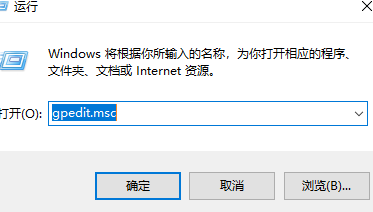
3. 次に、「コンピューターの構成」をクリックします。
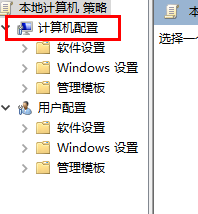
4. 次に、[Windows の設定] をクリックします。
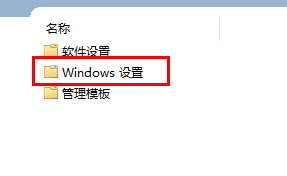
5. 次に、「セキュリティ設定」をクリックします。
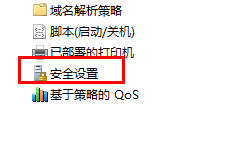
6. 次に、[ローカル ポリシー] をクリックします。
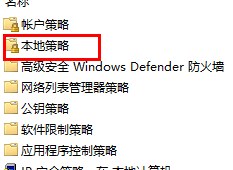
7. 入力後、セキュリティ オプションをクリックします。
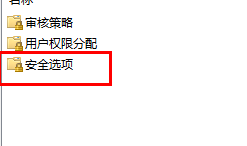
8.「管理者アカウントのステータス」をクリックします。
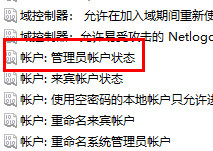
9. 最後に、オプションを「有効」に設定します。
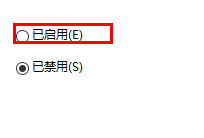
Win11 管理者関連の一般的な問題と解決策
1. スーパー管理者メソッドを開きます
検索 cmd を開いて、対応するコマンドを入力します。コードを開くことができます。具体的なコードについては、以下の記事をご覧ください。
>>>
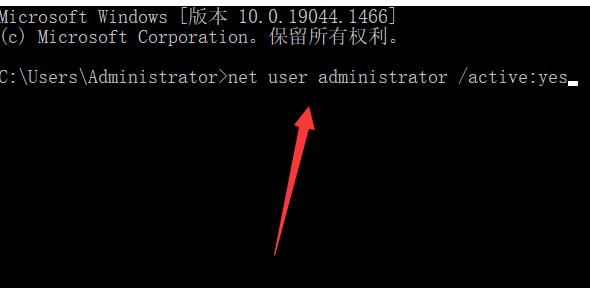
2. アカウントの無効化ソリューション
コンピューター管理にローカル ユーザーとグループを入力し、管理者アカウントを使用して操作を実行できます。
>>>
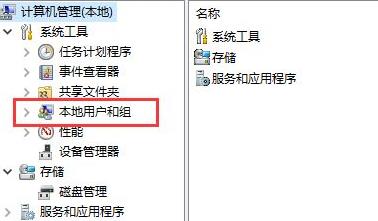
以上がWin11 で管理者権限を有効にするの詳細内容です。詳細については、PHP 中国語 Web サイトの他の関連記事を参照してください。
声明:
この記事はsomode.comで複製されています。侵害がある場合は、admin@php.cn までご連絡ください。

